Nem og hurtig Android Root-guide

Efter at have rootet din Android-telefon har du fuld systemadgang og kan køre mange typer apps, der kræver root-adgang.
Det er noget, du undgår at gøre, men noget, du før eller siden kommer til at finde på at gøre: at lade nogen bruge din telefon. Du skal muligvis underholde dine børn, eller en andens telefon kan være holdt op med at fungere, og de skal ringe op.
Du vil gerne hjælpe, men du er også lidt tøvende, fordi din Android-enhed har følsomme oplysninger. Det er derfor, Android-gæstekontoen er praktisk; du kan komme til undsætning uden at bekymre dig om, at dine oplysninger ikke ses af uønskede øjne.
Når du opretter en gæstekonto på Android til nogen, giver du denne person en midlertidig plads på din enhed, brugeren kan gøre ting, de typisk ville gøre på deres enhed, såsom at gå online, men de vil kun være i stand til at bruge apps, der fulgte med telefonen. Gæstebrugere vil ikke have adgang til nogen apps eller filer, du senere har installeret på din telefon.
Du kan kun have én gæsteprofil ad gangen. Det kan slettes ved blot at logge ud. Hvis du ikke logger ud og beholder gæsteprofilen lidt længere, kan brugeren hente tingene igen senere.
For at skabe ekstra plads til en anden bruger skal du stryge ned fra toppen af din skærm to gange. I Hurtige indstillinger skal du trykke på personikonet og vælge Tilføj bruger.
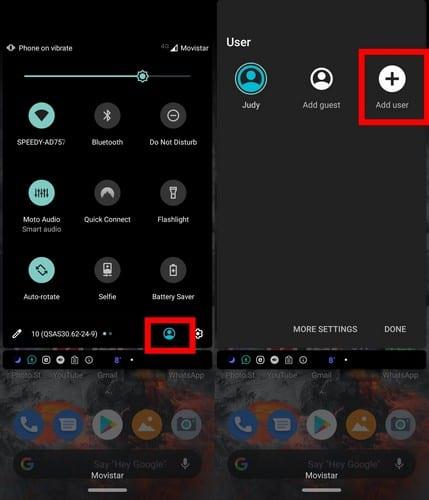
Du får vist en besked, der fortæller dig, hvad der sker, når du opretter en ny bruger. For eksempel vil den informere dig om, at enhver bruger kan opdatere apps for alle andre brugere. Tryk på OK, og du vil være på siden Konfigurer ny bruger. For at fortsætte skal du trykke på den blå Fortsæt-knap nederst.
Når din telefon har tjekket for tilgængelige opdateringer, skal du indtaste en Google-e-mail og adgangskode til den nye bruger. Hvis personen ikke har en eller i stedet vil bruge en anden, er der også mulighed for at oprette en ny konto.
Stryg ned, når du kommer til tilladelsessiden, og tryk på knappen Fortsæt. Du skal også oprette en sikkerhedsnål og indtaste den igen. Der er ingen forpligtelse til at aktivere absolut alt, såsom biometrisk autentificering; hvis du ikke har lyst til at gøre dette, kan du trykke på spring-knappen i bunden.
For at afslutte tingene skal du trykke på knappen Jeg accepterer, og du bliver også spurgt, om du vil konfigurere Google Assistant. Dit nye rum skal begynde at konfigurere. Telefonen vil nu se ud, som den gjorde, da du første gang tog den ud af æsken.
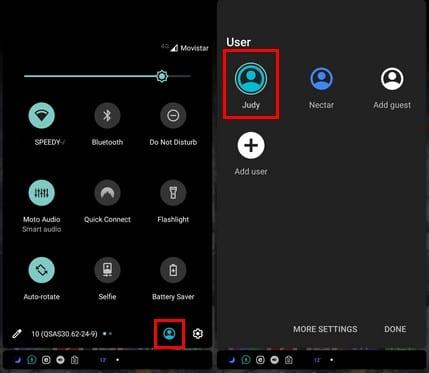
Når den anden bruger er færdig, og du vil skifte tilbage til din hovedkonto, skal du stryge to gange fra toppen af din skærm. Tryk på profilikonet og tryk på din hovedkonto, og den skulle automatisk skifte tilbage.
Oprettelse af en gæstekonto er en fantastisk måde at dele din telefon med dine børn eller andre og ikke behøver at bekymre dig om, at nogen lurer rundt i dine filer. Hvem vil du oprette gæstekontoen til?
Efter at have rootet din Android-telefon har du fuld systemadgang og kan køre mange typer apps, der kræver root-adgang.
Knapperne på din Android-telefon er ikke kun til at justere lydstyrken eller vække skærmen. Med et par enkle justeringer kan de blive genveje til at tage et hurtigt billede, springe sange over, starte apps eller endda aktivere nødfunktioner.
Hvis du har glemt din bærbare computer på arbejdet, og du har en vigtig rapport, du skal sende til din chef, hvad skal du så gøre? Brug din smartphone. Endnu mere sofistikeret, forvandl din telefon til en computer for at multitaske lettere.
Android 16 har låseskærmswidgets, så du kan ændre låseskærmen, som du vil, hvilket gør låseskærmen meget mere nyttig.
Android Picture-in-Picture-tilstand hjælper dig med at formindske videoen og se den i billede-i-billede-tilstand, hvor du ser videoen i en anden brugerflade, så du kan lave andre ting.
Det bliver nemt at redigere videoer på Android takket være de bedste videoredigeringsapps og -software, som vi nævner i denne artikel. Sørg for, at du har smukke, magiske og stilfulde billeder, som du kan dele med venner på Facebook eller Instagram.
Android Debug Bridge (ADB) er et kraftfuldt og alsidigt værktøj, der giver dig mulighed for at gøre mange ting, f.eks. finde logfiler, installere og afinstallere apps, overføre filer, roote og flashe brugerdefinerede ROM'er og oprette sikkerhedskopier af enheden.
Med automatiske klik-applikationer behøver du ikke at gøre meget, når du spiller spil, bruger applikationer eller bruger opgaver, der er tilgængelige på enheden.
Selvom der ikke findes nogen magisk løsning, kan små ændringer i, hvordan du oplader, bruger og opbevarer din enhed, gøre en stor forskel i at bremse batterislid.
Den telefon, som mange elsker lige nu, er OnePlus 13, fordi den udover overlegen hardware også besidder en funktion, der har eksisteret i årtier: den infrarøde sensor (IR Blaster).







